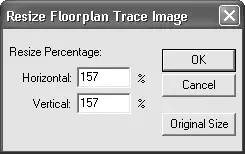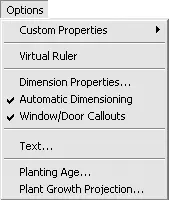Команды меню Visible Floors (Видимые этажи) – View All Floors (Просмотр всех этажей) и View Working Floor Only (Просмотр только текущего этажа) дают возможность выбирать, будут отображены на плане элементы всех этажей или только текущего (с которым пользователь работает в данный момент).
Подгруппа команд Floor Heights (Высота этажей) позволяет задать высоту каждого этажа коттеджа в отдельности.
Команды пункта меню Square Footage (Площадь) дублируют команды меню кнопки Associative Dimensioning (Ассоциативная простановка размеров), предназначенные для определения площади отдельных этажей здания. Следует отметить, что, даже если в качестве системы единиц измерения установлена метрическая, подсчитанная площадь все равно будет отображена в квадратных футах. Расчетная площадь этажа отображается в строке состояния справа от кнопки Associative Dimensioning (Ассоциативная простановка размеров).
Предпоследняя группа команд в меню Design (Проектирование) дает возможность устанавливать в качестве кальки для плана любое растровое изображение в формате BMP.
Команда Load Floorplan Trace Image (Загрузить рисунок-кальку для плана) вызывает стандартное окно открытия файла, с помощью которого можно найти и открыть нужный графический файл. Загруженное растровое изображение будет отображено в программе, как показано на рис. 2.13.

Рис. 2.13.Загруженное в план растровое изображение
Масштабировать загруженное изображение можно, используя команду Resize Floorplan Trace Image (Изменить размеры изображения-кальки). После выполнения этой команды на экране появится окно (рис. 2.14), в котором можно указать процентное соотношение масштабируемого изображения относительно его действительных размеров или установить оригинальные размеры (кнопка Original Size (Действительный размер)). Величины изменения размеров по вертикали и горизонтали не обязательно должны быть равны.
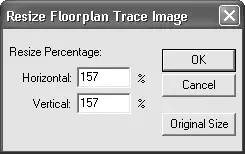
Рис. 2.14.Изменение размеров загруженного растрового изображения
Команда Floorplan Trace Image Visible (Видимость изображения-кальки) позволяет включать/отключать видимость загруженного в качестве фона растрового изображения. После загрузки изображение считается видимым, а команда меню Floorplan Trace Image Visible (Видимость изображения-кальки) автоматически отмечается установленным флажком.
Данные команды удобны при наличии плана проектируемого коттеджа в виде рисунка в формате BMP. После вставки этого рисунка в программу и изменения его размеров можно обвести стенами изображение на рисунке и получить план требуемого здания. После этого изображение-фон можно скрыть, сняв флажок возле пункта меню Floorplan Trace Image Visible (Видимость изображения-кальки).
Примечание
Для подгона масштаба вставленного изображения под нужные размеры удобно пользоваться линейкой (кнопка Virtual Ruler (Виртуальная линейка)). Нужно установить линейку возле одной из стен на растровом изображении, длина которой заранее известна, после чего масштабировать изображение, пока стена не достигнет нужной длины.
Команда Screen Colors (Цвета экрана) содержит несколько команд, которые дают возможность изменять цвета фона и объектов проекта:
• Working Floor Color (Цвет объектов текущего этажа) – позволяет выбрать и установить цвет геометрических объектов и размеров текущего этажа;
• Inactive Floor Color (Цвет объектов неактивного этажа) – устанавливает цвет объектов, которые в данный момент неактивны;
• Background Color (Цвет фона) – позволяет изменить цвет фона;
• Reset Colors (Цвета экрана → Сбросить цвета) – сбрасывает сделанные настройки и восстанавливает цвета по умолчанию.
Далее следует группа команд, объединенных в меню Options (Настройки) (рис. 2.15), позволяющих настраивать внешний вид доступных в программе объектов.
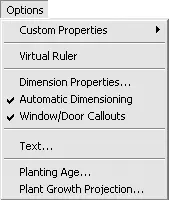
Рис. 2.15.Меню Options (Настройки)
Первый пункт – Custom Properties (Специальные свойства) – содержит команды, вызывающие окна настроек параметров геометрических объектов, которые могут быть размещены на плане. С помощью этих команд можно установить размеры стен, дверей, окон, крыши, лестниц, заборов и пр. Более подробно настройки каждого из перечисленных объектов будут описаны в конце данной главы при рассмотрении практического примера построения коттеджа. Здесь приведены только общие замечания на примере окна настроек параметров стен.
Читать дальше
Конец ознакомительного отрывка
Купить книгу